Mis à jours 11 juin 2018 Le nombre d’applications Android infectées par des logiciels malveillants dans Google Play Store a presque quadruplé entre 2012 et 2014. Ne vous méprenez pas, il existe des logiciels malveillants d’Android, les cybercriminels créent des applications malveillantes pour des tentatives de détournements afin de dérober des informations personnelles et les annonceurs l’utilisent comme un canal de commercialisation en regroupant les annonces pushy avec des applications. Dans le premier cas, la sécurité mobile des utilisateurs est clairement compromise. Dans le second cas, le regroupement d’annonces est rarement mentionné, de sorte que les utilisateurs qui le téléchargent sont confrontés, sans le savoir, à une menace liée à la confidentialité des mobiles.
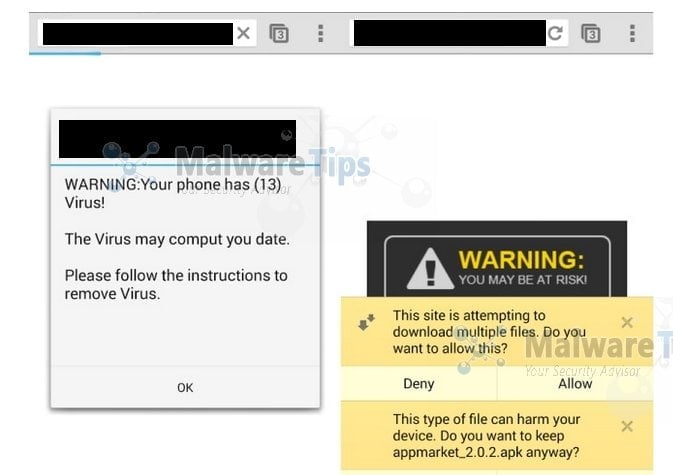
Est-ce que mon téléphone Android peut avoir un “virus” ?
Alors, qu’en est-il des logiciels malveillants ? Devrions-nous être inquiets ? La principale chose à retenir sur les logiciels malveillants sur Android est que vous allez réellement installer l’application malveillante. Les auteurs de logiciels malveillants utiliseront des techniques de plus en plus astucieuses pour tenter de vous tromper.
Comme les auteurs des logiciels malveillants essaient de gagner de l’argent pour leurs mauvaises actions, ils recherchent continuellement de nouvelles façons d’installer leurs logiciels malveillants sur vos appareils. La meilleure recommandation est encore de réfléchir à deux fois avant d’installer un logiciel non fiable ou en cliquant sur des liens étranges.
Les applications conçues pour personnaliser les téléphones Android des utilisateurs sont les plus susceptibles d’être compromises, ainsi que les applications de divertissement et de jeu. Certaines des applications les plus malveillantes dans la boutique Google Play téléchargées depuis 2012 étaient Wallpaper Dragon Ball, une application de fond d’écran, et les jeux Finger Hockey et Subway Surfers Free Tips.
Wallpaper Dragon Ball et Finger Hockey contiennent des logiciels malveillants qui dérobent des informations confidentielles telles que les ID de périphériques provenant de périphériques infectés. Subway Surfers Free Tips, quant à lui, utilise un cheval de Troie appelé Air Push pour contourner les paramètres de sécurité d’un appareil et abonner les téléphones infectés à des services à tarif majoré.
Lorsque vous téléchargez des applications, il est impératif de le faire uniquement à partir d’un magasin officiel d’applications comme Google Playstore, Amazon, Samsung, ou un autre grand fabricant ou distributeur.
Ces marchés sont surveillés et analysés pour détecter les programmes potentiellement dangereux ou frauduleux. À l’occasion, cependant, les applications malveillantes passent parfois inaperçues, souvent déguisées en officiel. Une fausse application BBM est apparue récemment sur Google Play Store et a réussi à sécuriser plus de 100 000 téléchargements avant d’être supprimée. L’application elle-même n’était rien de plus qu’un service de spam.
Les applications piratées ou crackées sont une autre façon que les cybercriminels utilisent pour infecter un téléphone Android avec des logiciels malveillants. Ils obtiennent le fichier légitime de l’application Android (APK). Le lier avec un programme malveillant est un processus relativement simple pour infecter les téléphones Android. La plupart des applications piratées ou crackées contiennent généralement une forme de logiciels malveillants, nous vous conseillons donc de ne pas installer de telles applications.
Que peut faire une application malveillante d’Android ?
La grande majorité des logiciels malveillants sur Android se concentre sur le vol de vos informations, ce qui est évidemment une préoccupation majeure. Peut-être le pire des cas en ce moment est un logiciel malveillant qui envoie des messages SMS à des numéros surtaxés.
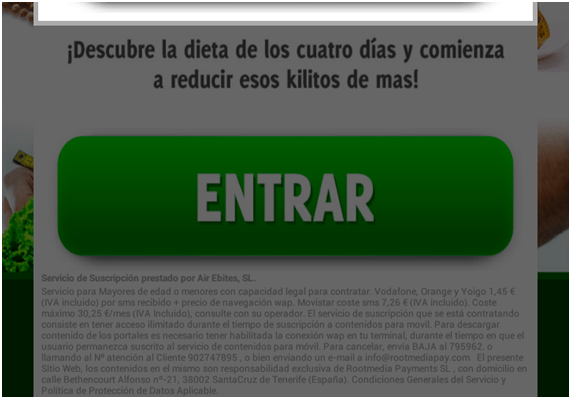
Malheureusement, comme nous l’avons déjà mentionné, les auteurs de logiciels malveillants utilisent des techniques de plus en plus sophistiquées pour vous tromper. Il existe des applications qui clonent des applications légitimes pour vous tromper en les téléchargeant et des applications qui ne sont pas malveillantes lors de leur première installation, mais qui téléchargent des logiciels malveillants via le système de mise à jour.
Afin de générer des revenus, les entreprises publicitaires deviennent de plus en plus agressives en incluant des fonctionnalités dans leurs applications pour afficher des annonces dans la barre de notification, ajouter des signets ou créer des raccourcis vers l’écran d’accueil. Ces applications publicitaires peuvent également envoyer des données personnelles relatives à votre appareil ou votre compte et nécessitent souvent plus de permissions pour accéder aux fonctionnalités de votre appareil dont l’application gratuite que vous avez téléchargée a besoin.
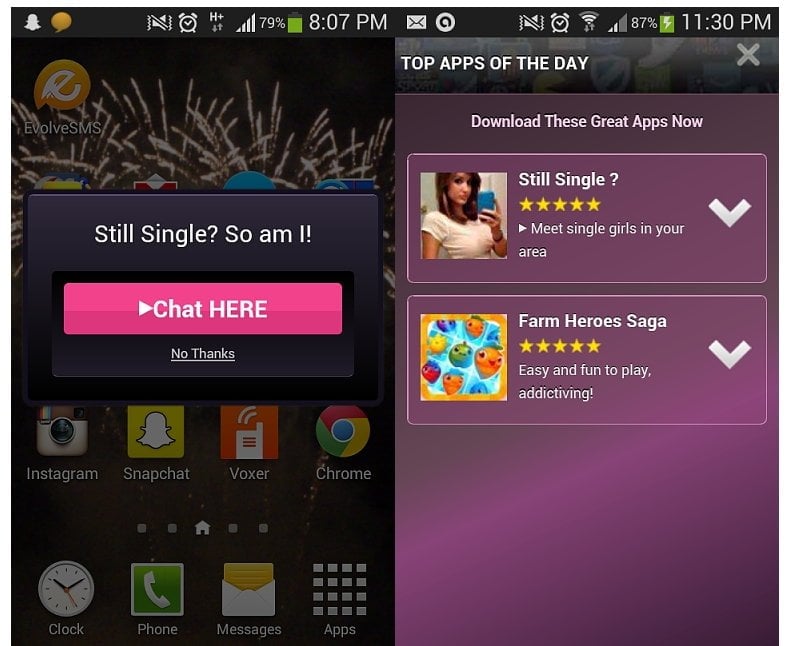
Les applications malveillantes d’Android les plus courantes effectuent au moins l’une des opérations suivantes :
[tie_list type=”checklist”]
- Collecter et envoyer des coordonnées GPS, des listes de contacts, des adresses e-mail, etc. à des tiers
- Envoyer des SMS à des numéros surtaxés
- Abonner les téléphones infectés aux services à tarif majoré
- Enregistrer les conversations téléphoniques et les envoyer aux attaquants
- Prendre le contrôle du téléphone infecté
- Télécharger d’autres logiciels malveillants sur les téléphones infectés
- “Annonces de notifications push” fournissant des alertes à la barre de notification d’un téléphone – lorsque l’utilisateur clique pour dérouler la barre de notification en haut de l’écran, une annonce s’affiche dans Notifications.
- “Annonces publicitaires” insérées dans l’écran de démarrage d’un téléphone : lorsque l’utilisateur touche l’icône, il lance généralement un moteur de recherche ou un service Web.
[/tie_list]
Comment supprimer les logiciels malveillants sur des appareils Android ? (Guide de suppression)
Cette page est un guide complet qui supprimera les redirections et les annonces publicitaires de votre appareil Android. Veuillez effectuer toutes les étapes dans le bon ordre. Si vous avez des questions ou des doutes à tout moment, ARRÊTEZ-VOUS et demandez de l’aide.
Pour supprimer les annonces publicitaires, les redirections ou les virus sur un Android Phone, procédez comme suit :
[box type=”info” align=”” class=”” width=””]
Si votre smartphone Android est verrouillé, et que vous voyez un message « ATTENTION ! Votre téléphone a été bloqué pour des raisons de sécurité », une notification d’un organisme d’application de la loi (FBI, police fédérale australienne, police métropolitaine, Département de Justice Américain) vous demandant de payer une amende, alors vous devez suivre le guide de suppression des virus des polices et FBI sur un téléphone Android.
[/box]
ÉTAPE 1 : Désinstallez les applications malveillantes sur Android
Le téléphone Android sera infecté par des virus provenant d’une application malveillante installée sur les smartphones. Dans cette première étape, nous allons essayer d’identifier et de désinstaller toute application malveillante qui pourrait être installée sur votre téléphone Android.
Pour désinstaller l’application malveillante sur votre appareil Android, allez dans le menu Paramètres, puis cliquez sur Applications ou Gestionnaire d’applications (cela peut varier en fonction de votre appareil).

Cela fera apparaître une liste d’applications installées, y compris l’application malveillante. Dans certains cas, l’application malveillante est “BaDoink“, mais ce sera probablement différent dans votre cas. Voici quelques applications malveillantes connues : BaDoink, Porn-player, Browser update 1.0, Flash Player, Porn Droid ou System Update.
[box type=”shadow” align=”” class=”” width=””]
Si vous ne trouvez pas l’application malveillante, nous vous conseillons de désinstaller toutes les applications récemment installées.
[/box]
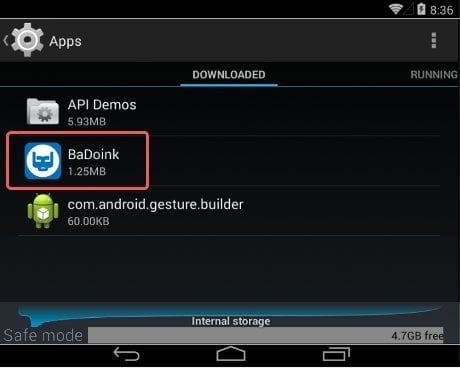
Appuyez sur l’application que vous souhaitez désinstaller. Cela ne démarre pas l’application, mais ouvre l’écran Informations sur l’application du programme. Si l’application est en cours d’exécution, appuyez sur le bouton Forcer l’arrêt. Ensuite, nous allons effacer le cache et les données, et nous allons désinstaller l’application indésirable.
[tie_list type=”plus”]
- Appuyez d’abord sur le bouton Effacer le cache pour supprimer le cache.
- Ensuite, appuyez sur le bouton Effacer les données pour supprimer les données de l’application de votre téléphone Android.
- Et enfin, appuyez sur le bouton Désinstaller pour supprimer l’application malveillante.
[/tie_list]
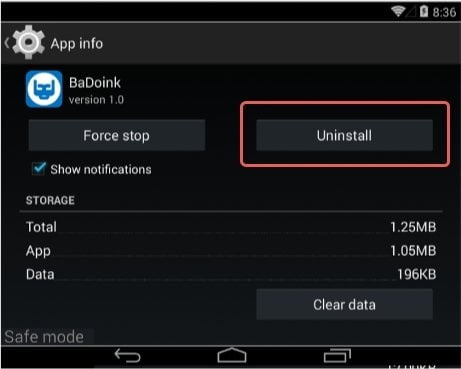
[box type=”note” align=”” class=”” width=””]
Si le bouton Désinstaller est grisé (cela peut arriver si votre téléphone est infecté par le logiciel malveillant Android Screen Locker), allez dans :
- Paramètres puis Sécurité et Administrateurs de périphériques.
- Appuyez sur l’application que vous ne pouvez pas désinstaller.
- Choisissez “Désactiver” puis “OK” et arrêtez immédiatement votre appareil.
- Redémarrez votre appareil, puis désinstallez l’application malveillante.
[/box]
Une boîte de dialogue de confirmation devrait s’afficher pour l’application malveillante, cliquez sur “OK” pour supprimer l’application malveillante sur votre téléphone Android.
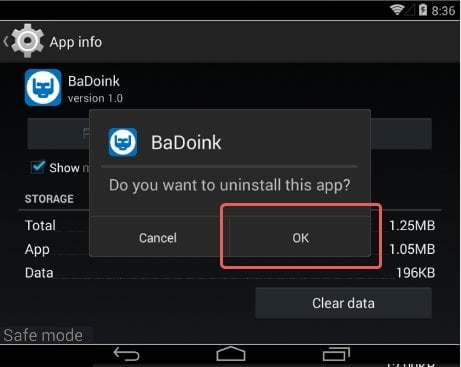
Redémarrez votre appareil Android.
ÉTAPE 2 : Scannez votre appareil avec Kaspersky Mobile Antivirus
Dans cette étape, nous allons scanner votre téléphone Android pour trouver les logiciels malveillants avec l’application Kasprsky Mobile Antivirus. C’est une application gratuite anti-malware qui nous aidera à détecter si une application ou un fichier malveillant est installé sur votre appareil.
Vous pouvez télécharger Kaspersky Mobile Antivirus à partir du lien ci-dessous :
TÉLÉCHARGER Kaspersky (Ce lien ouvrira une nouvelle page Web d’où vous pouvez télécharger Kaspersky AntiMalware pour Android)
Cliquez sur le bouton “Installer“, et lorsque les autorisations de l’application seront affichées, cliquez sur “Accepter” pour installer Kaspersky Mobile Antivirus sur votre appareil.
Kaspersky Mobile Antivirus sera installé sur votre téléphone, cela ne prendra que quelques secondes. Lorsque l’installation est terminée, ouvrez l’application.
Pour effectuer une analyse du système, cliquez sur le bouton “Analyse Complète“.
L’analyse peut prendre quelques minutes en fonction du nombre d’applications installées.
Si des applications malveillantes sont détectées, cliquez sur le bouton “Supprimer tout” pour les supprimer de votre appareil Android.
ÉTAPE 3 : Nettoyez les fichiers indésirables sur Android avec Ccleaner
Dans cette étape, nous allons nettoyer le cache de votre appareil avec l’application Ccleaner. CCleaner est une application gratuite, qui va nous aider à nettoyer votre appareil à partir de fichiers indésirables.
Vous pouvez télécharger Ccleaner à partir du lien ci-dessous :
TÉLÉCHARGER LE LIEN CCLEANER (Ce lien ouvrira une nouvelle page Web d’où vous pouvez télécharger Ccleaner)
Cliquez sur le bouton “Installer“, et lorsque les autorisations de l’application seront affichées, cliquez sur “Accepter” pour installer Ccleaner sur votre appareil.
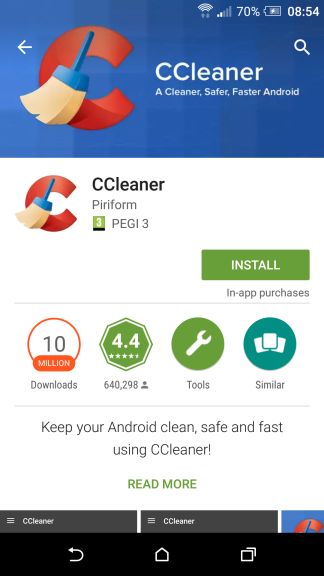
Ccleaner sera installé sur votre téléphone, cela ne prendra que quelques secondes. Lorsque Ccleaner a terminé l’installation, ouvrez l’application.
Pour effectuer une analyse du système avec Ccleaner, cliquez sur le bouton “ANALYSER“.
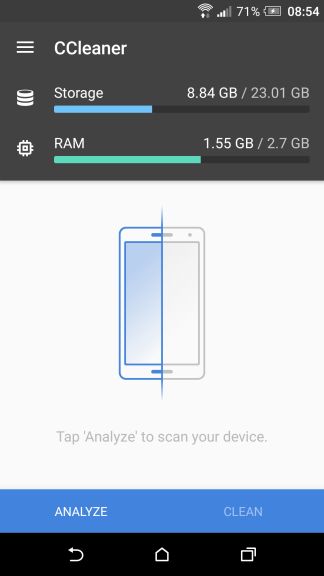
L’analyse peut prendre quelques minutes en fonction du nombre d’applications installées.
Lorsque l’analyse est terminée, appuyez dessus pour cocher les cases à côté de “Historique” et “Cache“. Vous pouvez également vérifier toute autre application avec un contenu caché que vous souhaitez supprimer.
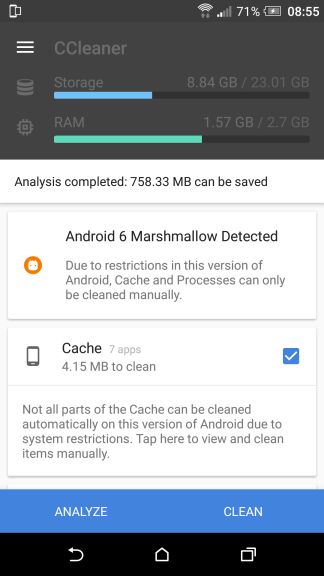
Appuyez sur le bouton “EFFACER” pour supprimer tous les fichiers indésirables sur votre appareil Android.
(FACULTATIF) ÉTAPE 4 : Réinitialisez votre routeur aux paramètres d’usine
Dans les attaques récentes, les cybercriminels infectent le routeur pour rediriger les appareils Android vers différents sites Web. La réinitialisation du routeur aux paramètres par défaut supprimera les redirections malveillantes, mais vous devrez reconfigurer tous les paramètres.
Lorsque vous réinitialisez votre routeur, les paramètres suivants sont modifiés :
[tie_list type=”thumbup”]
- Nom d’utilisateur et mot de passe du routeur
- Nom d’utilisateur et mot de passe Wi-Fi
- Nom d’utilisateur et mot de passe du FAI
- Toute redirection de port que vous avez configurée
- Tous les paramètres de pare-feu que vous avez définis
- Fondamentalement, toutes les modifications de configuration que vous avez apportées à votre routeur.
[/tie_list]
[box type=”note” align=”” class=”” width=””]
Comme vous pouvez probablement le deviner dans la liste ci-dessus, la réinitialisation de votre routeur est une affaire sérieuse. Procédez avec prudence.
Si vous ne savez pas comment configurer un routeur, vous ne devez pas effectuer cette étape.
[/box]
Pour réinitialiser votre routeur, trouvez le petit bouton de réinitialisation généralement situé à l’arrière du routeur. Lorsque le routeur est allumé, utilisez une épingle ou l’extrémité d’un trombone pour appuyer et maintenir le bouton de réinitialisation. Vous devrez le maintenir pendant environ 10 secondes.
Reconfigurez tous les paramètres de votre routeur (exemple : nom d’utilisateur et mot de passe FAI, nom d’utilisateur et mot de passe du routeur)
[box type=”shadow” align=”” class=”” width=””]
Votre appareil Android devrait maintenant être exempt de logiciels malveillants.
Si vous rencontrez toujours des problèmes lors de la suppression de logiciels malveillants sur votre appareil Android, effectuez l’une des opérations suivantes :
- Sauvegardez vos photos et documents, puis réinitialisez votre appareil Android aux paramètres d’usine
- Demandez de l’aide sur le forum de support pour la suppression des logiciels malveillants sur Android, iOS et Mac.
[/box]
- 10 Meilleurs robots de trading IA assistés par l’Intelligence Artificielle - 28 mars 2023
- 9 Meilleurs appareils de mesure et détecteurs EMF - 19 mars 2023
- 10 Meilleurs générateurs de visages basés sur IA - 8 mars 2023
